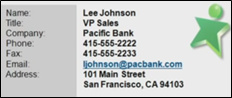В этой статье постараюсь изложить как подготовится к сертификации, какие темы на сегодня актуальны и план подготовки с ссылками и материалами по каждой теме.
Сертификация Salesforce Admin является одной из основых для дальнейшего развития в Salesforce. В основе этого экзамена входят функции организации Salesforce, а также декларативное сопровождение организации.
Salesforce предоставляет учебное пособие для каждого сертификационного теста. В этих руководствах они описывают темы по которым будут вопросы и общую информацию по сертификации, а также вес каждой темы в процентном соотношении. По каждой теме в учебном пособии есть пункты, которые описывают информацию, которую вам нужно знать.
Темы для подготовки к сертификации.
Standard and custom objects 15%
Sales and marketing applications 15%
Security and access 14%
Service and support applications 12%
Workflow/process automation 12%
Analytics Analytics Reports and Dashboards 10%
Data management 8%
User setup 7%
Activity management and collaboration 3%
Organization setup 2%
AppExchange 1%
Desktop and mobile administration 1%
1. STANDARD AND CUSTOM OBJECTS – 15%
Все объекты в Salesforce связаны между собой, то есть существуют отношения между объектами, например, у обьекта Account могут быть ноль или много обьектов Opportunity, связанных с ним, поэтому объект Account должен быть каким-то образом связан с объектом Opportunity. Вы можете почитать про различные отношения между объектами Salesforce в документации , модели данных SF: https://developer.salesforce.com/docs/atlas.en-us.api.meta/api/data_model.htm
1.1 Как создавать, удалять и настраивать поля, макеты страниц и списки для пользовательских и стандартных объектов
Object (and Tabs):
-
Custom Object vs Standard Objects

-
Разница между объектом и вкладкой:
Объект хранит определения полей и записи.
Вкладка объекта используется для отображения записей объекта в пользовательском интерфейсе. -
Свойства объекта:
Label & Plural Label: как объект отображается пользователю в пользовательском интерфейсе.
Name: как объект ссылается программно и через API.
Record Name Label & Format: как записывается запись внутри объекта (либо текст, либо автоматический номер).
Allow Reports: делает обьект доступным для отчетов (включает типы отчетов по умолчанию).
Allow Activities: разрешить действия, связанные с записями типа объекта.
1.2 Field History Tracking
-
Field History Tracking позволяет сохранять историю редактирования записей.
-
Используйте Field History Tracking, чтобы создать контрольный журнал изменений важных данных вашей компании. Это может быть особенно полезно при идентификации случаев, когда данные были обновлены некорректно.
-
Field History Tracking будет отслеживать только значения для указанных полей после включения.
-
Вы можете отслеживать до 20 полей на объекте по умолчанию
1.3 Взаимосвязи между объектами
Salesforce обеспечивает следующие типы отношений, которые могут быть
установленных среди объектов:
- Master-detail relationship
- Lookup relationship
- Self-relationship
- External lookup relationship
- Indirect lookup relationship
- Many-to-many relationship (junction object)
- Hierarchical relationship
Master-detail relationship
Это связь между объектами Salesforce, что означает, что если мастер
запись удаляется, то и дочерние записи, связанные с ней, также удаляются. В этом типе
отношения, родительская запись контролирует поведение дочерней записи относительно видимости
и совместного использования. Это означает, что параметр защиты родительского объекта применяется к дочернему объекту.

Когда между двумя объектами существует взаимосвязь master-detail, вы можете создать уникальный тип поля на основном объекте Roll-up summary. Поле Roll-up summary позволяет нам вычислять значения из дочерних записей, например, количество связанных дочерних записей к родительской записи.
Lookup relationship
Это отношение между объектами Salesforce, что означает, что даже если родительский запись удаляется, дочерние записи остаются в системе. Здесь как родительский, так и дочерний имеют собственные настройки совместного доступа и элементы управления безопасностью.

Self-relationship
Это разновидность отношения Lookup relationship только когда объект ссылается сам на себя. Это означает что у записи обьекта может быть родительская запись того же типа обьекта.
2. Sales and marketing applications – 15%
Основные компоненты Sales Cloud:
- Web-to-Lead
- Lead Assignment Rules & Auto-Response Rules
- Lead Conversion
- Accounts, Contacts, Opportunities
- Account & Sales Teams
- Account & Opportunity Contact Roles
- Forecasting & Quotas
- Products, Price Books, Quotes, Opportunity Products
- Campaigns: Management, Hierarchy, ROI
2.1 Что такое Lead, автоматизация и управление Leads.
Leads - это:
- Перспектива, на которую вы нацеливаетесь в маркетинговых целях;
- Лицо, проявившее интерес к вашим продуктам или услугам;
- Люди, которым вы нацеленны продавать свой продукт;
- В Salesforce Lead - это Object, а Object - таблица базы данных с полями и записями. Информация о визитной карточке представляет собой запись или строку внутри этого Lead Object: имя человека, название, компания …
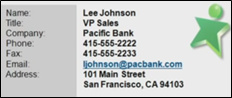
В дальнейшем Leads можно конвертировать в Contacts, Accounts and Opportunities.
Leads могут быть созданы несколькими способами: вручную пользователем, захваченными через веб-интерфейс, импортированными через Data Loader или мастером импорта или через API.
Каждый Lead должен иметь владельца (owner).
Leads могут иметь следующие статусы: Not Contacted, Working – Contacted, Closed – Converted and Closed – Not Converted.

Вы можете создавать новые поля, и при необходимости, сопоставлять новые поля с полями Contact, Account или Opportunities. Эти поля будет отображаться при преобразовании Leads.
Вы можете сопоставлять пользовательские поля Leads на пользовательские поля в обьектах Contact, Account или Opportunities.
Автоматизация Leads захваченных через сайт:
-
Auto-response rule - автоматизация ответа через Email для человека который заполнил форму на сайте и указал свой Email.
-
Auto-assignment - каждый Lead обязательно должен иметь своего менеджера. Auto-assignment позволяет настроить правила назначения менеджеров для Leads по определенным критериям например по стране или регионам.
Queues(Очереди)
Очереди - это место, где записи ожидают обработки назначенными пользователями. Это похоже на коллекцию записей с пользователями, которые имеют право доступа и выбора из этой коллекции (члены очереди). Очередь отличается от групп в том смысле, что группы - это всего лишь коллекция пользователей.
Очереди могут содержать открытые группы, роли, подчиненных и пользователей - это члены очереди.
Когда создается Queue, для него также создается View, доступный каждому члену очереди.
Член очереди может получить доступ и принять любые записи в нем.
Validation Rule
Правила валидации используются для условного запроса данных и обеспечения правильного формата данных и согласованности данных. Правило проверки связано с объектом, вы определяете правило проверки, задавая условие ошибки и соответствующее сообщение об ошибке.
Условие ошибки записывается как выражение формулы Boolean, которое возвращает true или false.
Если формула возвращает TRUE, то Salesforce НЕ сохранит запись и вернет сообщение об ошибке.
Пользователь может исправить ошибку и повторить попытку.
Account & Opportunity Teams
Opportunity Team показывают, кто работает над этой Opportunity и какова роль каждого члена команды, что позволяет легко сотрудничать с вашими коллегами.
Account Teams - это группа пользователей, которые работают вместе над учетной записью. Account Teams используется, чтобы легко отслеживать сотрудничество по учетным записям. Группы учетных записей не совпадают с Opportunity Teams, хотя они имеют одинаковые роли членов команды.
https://help.salesforce.com/articleView?id=accountteam_def.htm&type=0
https://help.salesforce.com/articleView?id=salesteam_overview.htm&type=5
3. Security and access 14%
Объясните различные элементы управления безопасности организации (passwords, IP restrictions, identity confirmation, network settings).
https://help.salesforce.com/articleView?id=security_overview_passwords.htm&type=5
https://help.salesforce.com/articleView?id=controlling_login_access.htm&type=5
Учитывая сценарий пользовательского запроса, примените соответствующие элементы управления безопасностью на основе функций и возможностей модели совместного использования Salesforce (organization-wide defaults, roles and the role hierarchy, manual sharing, sharing rules and public groups).
https://help.salesforce.com/articleView?id=security_sharing_owd_about.htm&type=5
https://help.salesforce.com/articleView?id=security_controlling_access_using_hierarchies.htm&type=5
https://help.salesforce.com/articleView?id=security_about_sharing_rules.htm&type=5
https://help.salesforce.com/articleView?id=user_groups.htm&type=5
https://help.salesforce.com/apex/HTViewHelpDoc?id=security_sharing_owd_user_manual.htm
С учетом сценария определите подходящее использование настраиваемого профиля или набора разрешений с использованием различных параметров профиля и разрешений.
Опишите, как папки могут использоваться для организации и защиты communication templates, dashboards, and reports.
https://help.salesforce.com/articleView?id=customize_folders.htm&type=5
Доступ через PROFILES
Профиль определяет, какие приложения, вкладки и объекты пользователь может получить, как информация отображается пользователю (макеты страниц, типы записей, безопасность на уровне поля) и какое разрешение у него есть на каждой записи объекта (создавать, читать, редактировать, удалять все) и «Изменить все», и многие другие разрешения.
Org-Wide Defaults (OWD)
Параметры OWD определяют разрешения по умолчанию для уровня записи, предоставляемые всем пользователям для всех записей в каждом объекте. Например, при установке объекта Account в «Public Read / Write» убедитесь, что все пользователи имеют «Чтение / Запись» разрешений на уровне записи для всех записей учетной записи.
Roles and Role Hierarchy
Role Hierarchy - это способ расширить доступ к записям, когда OWD установлен на что-либо более ограничительное, чем «Public Read Write». Потому что, если OWD является «Public Read Write», роль избыточна. Она может открывать только доступ, не может ограничивать доступ к меньшему, чем то, что предоставляется в OWD.
Sharing rules
Может использоваться, когда OWD установлен на что-либо более ограничительное, чем Public Read Write, в противном случае избыточное. Например, если OWD для объекта Opportunity является приватным, и иерархия роли применяется, это означает, что только владелец может видеть свои возможности, а также своего менеджера через иерархию ролей.
Что делать, если вы хотите поделиться своими возможностями с другой ролью или группой, которая находится в другой ветке дерева?
Sharing rules - это правило вертикального разделения может быть вертикальным или горизонтальным
Правило разделения может быть основано на владельце записи или критериях записи, которые вы выбираете.
Manual Sharing
Что делать, если вы хотите поделиться своей записью с другим 1 пользователем, не требуя создания Sharing rules? Вы используете Manual Sharing.
Manual Sharing осуществляется с помощью кнопки на странице записи.
Кнопка должна быть добавлена в макет страницы.
Кнопка появится, если OWD более ограничительный, чем «Public Read Write», потому что если это «Public Read Write», нет необходимости делиться, поскольку он уже используется всеми пользователями. Чтобы поделиться, перейдите к записи, которой хотите поделиться, и нажмите «Совместное использование».
Field level security (FLS)
В вашем Salesforce org содержится много данных, но вы, вероятно, не хотите, чтобы каждое поле было доступно для всех. Например, ваш менеджер , вероятно, хочет, чтобы некоторые поля были доступны только для выбора сотрудников. Отдельные поля следует рассматривать только для определенных профилей. Это позволяет выделять или ограничивать видимость поля на основе профиля пользователя. Доступно только в Enterprise, Unlimited, Performance и Developer Editions.
4. Service and support applications 12%
Опишите возможности case management (например case processes, case settings, and case comments).
С учетом сценария определите, как автоматизировать case management (case assignment, auto-response, escalation, web-to-case, email-to-case, case teams).
Опишите возможности управления решениями и Salesforce Knowledge.
https://help.salesforce.com/apex/HTViewHelpDoc?id=knowledge_whatis.htm
Опишите возможности Community application (например Ideas, Answers).
https://help.salesforce.com/HTViewHelpDoc?id=answers_setting_up.htm
https://help.salesforce.com/apex/HTViewHelpDoc?id=ideas_about.htm
5. Workflow/process automation 12%
Основные возможности правила и действия рабочего процесса
Workflow Rules: используются для автоматического принятия мер, когда запись соответствует определенным критериям. Администратор настраивает процесс рабочего процесса, который определяет:
Workflow Rules оцениваются на основе критериев оценки, которые вы указали, или по времени (можно запланировать время выполнения).
Immediate Actions: действие которое выполняется в случае когда запись соответствует определенным критериям. Например: можно настроить отправку письма, создание записи, обновление записи, вызов кода Apex, и т. д…
Approvals: как мы видели выше, правило рабочего процесса автоматически принимает действие на основе критериев записи, тогда как процесс утверждения инициируется вручную пользователем.
Администратор настраивает процесс утверждения, который определяет:
- Критерии, которые должны быть выполнены для того, чтобы запись могли отправить на утверждение.
- Кто утверждает запись.
- Какие действия происходят в результате одобрения или отклонения.
Ключевые возможности Approvals:
- Несколько утвердителей могут быть назначены в указанном вами порядке.
- После подачи заявки на утверждение она может быть одобрена, отклонена или отозвана.
- Записи могут быть заблокированы, чтобы предотвратить изменение во время утверждения.
Про Approvals процесс можно почитать подробней здесь :
https://help.salesforce.com/apex/HTViewHelpDoc?id=what_are_approvals.htm&language=en
Нужно понимать возможность инструментов автоматизации в Salesforce. В каких случаях какой инструмент лучше использовать и что каждый из них может. Более подробно об этом можно почитать здесь:
https://help.salesforce.com/articleView?id=process_which_tool.htm&type=5
Analytics Reports and Dashboards 10%
Опишите параметры, доступные при создании или настройке отчета (например, тип отчета, формат отчета, поля, сводные данные, фильтрация данных, составление диаграмм, планирование и условное выделение).
https://help.salesforce.com/HTViewQuickStarts?id=000113375
Опишите влияние модели совместного использования на отчеты.
https://success.salesforce.com/answers?id=9063A000000DmDnQAK
Опишите параметры, доступные при создании и изменении панелей мониторинга (например: компонентов панели мониторинга, источников данных, типов диаграмм).
Опишите возможности пользовательского report types.
https://help.salesforce.com/apex/HTViewHelpDoc?id=reports_defining_report_types.htm&language=en_us
Data management 8%
Опишите соображения при импорте, обновлении, переносе и массовом удалении данных (например, файлы CSV, сопоставление полей, идентификаторы записей, внешние идентификаторы, дубликаты записей).
https://www.newfangled.com/things-consider-importing-data-salesforce/
https://help.salesforce.com/apex/HTViewHelpDoc?id=admin_massdelete.htm
С учетом сценария определите инструменты и примеры использования для управления данными (например, dataloader, data import wizard).
https://help.salesforce.com/help/doc/en/when_to_use_the_data_loader.htm
Опишите возможности и последствия инструментов проверки данных.
Опишите различные способы резервного копирования данных (data export service, exports, dataloader).
https://help.salesforce.com/HTViewSolution?id=000213366
User setup 7%
Определите шаги по настройке и поддержанию пользователя (например назначение лицензий, сброс паролей и устранение заблокированных учетных записей пользователей).
https://help.salesforce.com/articleView?id=users_mgmt_overview.htm&type=5
Понимать последствия активации, дезактивации или замораживания пользователя.
https://help.salesforce.com/articleView?id=deactivating_users.htm&type=5
Activity management and collaboration 3%
Опишите возможности управления деятельностью (например управлять задачами и событиями, общедоступными календарями, многодневными событиями).
https://help.salesforce.com/apex/HTViewHelpDoc?id=activities.htm&language=en
Опишите функции Chatter (например feed, groups, follow, security).
https://help.salesforce.com/apex/HTViewHelpDoc?id=collab_overview.htm
Organization setup 2%
Опишите информацию, содержащуюся в информации о компании (например, финансовый год, рабочее время, управление валютой, настройки по умолчанию).
https://help.salesforce.com/HTViewHelpDoc?id=company_information_fields.htm
Опишите различия между различными функциями пользовательского интерфейса, которые контролирует администратор, включая последствия (например, настройки пользовательского интерфейса, параметры поиска, виды списка, макеты домашней страницы).
https://help.salesforce.com/articleView?id=customize_search_settings.htm&type=5
https://help.salesforce.com/apex/HTViewSolution?id=000005237&language=en_US
https://help.salesforce.com/articleView?id=getstart_access.htm&type=5
AppExchange 1%
Определите варианты использования приложений AppExchange.
Desktop and mobile administration 1%
Опишите возможности приложения Salesforce Mobile.
Опишите параметры установки и синхронизации Salesforce Lightning для Outlook.
https://help.salesforce.com/apex/HTViewHelpDoc?id=app_for_outlook_overview.htm